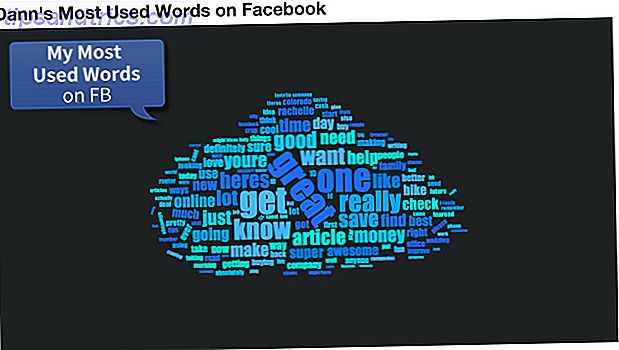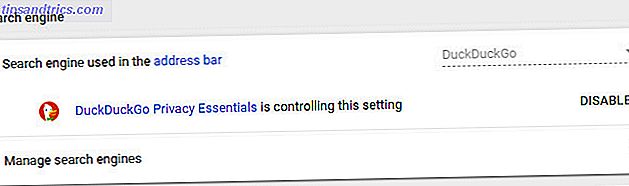Alle vet hvordan å sette et bilde som bakgrunnsbilde. Alle vet hvordan man bruker bilder, til og med lysbildefremvisninger, som skjermsparere. Enkelt, ikke sant? Vel, for noen. For andre er det ingen slutt på reisen som er desktop tilpasning.
Det er standard og det er perfekt. Dette behovet for å tilpasse Windows strekker seg til brukergrensesnittet (brukergrensesnittet), funksjonaliteten, utseendet, følelsen, lydene, og - ja - til og med skrivebordsbakgrunnen.

De fleste bakgrunnsbilder gjør akkurat det, bakgrunnsbilde bakgrunnen. Hva om du kunne bli møtt av en levende, tilsynelatende pust, karakter av ditt eget valg? Hva med å skape en fantastisk, jevn film 4 Enkle trinn for å lage en film i Photoshop 4 enkle trinn for å lage en film i Photoshop Ikke la cinemagraphs kompleksitet lure deg. Du kan enkelt lage dem på din egen datamaskin ved hjelp av Photoshop. Her er vår enkle Les mer du kan nyte i komforten av ditt eget skrivebord? Forledet? Les videre!
Video Bakgrunn
Mens det er mange programmer som tillater brukere å oppnå fullskjermvideo. Vårt mål er å opprettholde en bevegelig bakgrunn med alle programmer og oppgavelinjen riktig plassert og arbeider. Husk å starte datamaskinen på nytt etter at du har installert følgende programvarepakker.
VideoPaper
Reddit-brukere er virkelig imponerende skapninger: når de ser noe som må gjøres, gjør de det.
Bruker / u / Im-German-Lets-Party er et godt eksempel på dette faktum, etter å ha opprettet et utmerket video tapetprogram VideoPaper. Gå til lenken over og last ned programmet for å komme i gang.
Når programmet er lastet ned og pakket ut, dobbeltklikker du på filen VideoPaper.exe, og du vil motta et varsel på oppgavelinjen. Høyreklikk på VideoPaper-ikonet og velg Innstillinger for å komme i gang.

Dette åpner videopapirvinduet. Et praktisk lite stykke programvare, VideoPaper vil tillate deg å legge inn en video som bakgrunnsbilde. Det gjør dette ved å plassere en fil som en slags hud over det vanlige bakgrunnsbildet, men under ikonene og oppgavelinjen.

Teknikken til å bruke denne programvaren er som følger:
- Klikk Opprett Video Panel: Dette vil opprette en profil for videoen din. Du kan lagre forskjellige profiler for forskjellige videoer.
- Juster bredde og høyde: Endre bredde- og høydeparametrene til skjermoppløsningen.
- Juster topp og venstre: Dette justerer stillingen til videoen din. For å plassere videoen til det eksakte senteret på skjermen, gjør begge disse parameterne 0 .
- Klikk på Set Size + Position: Dette vil låse opp posisjoneringen og oppløsningen for videoen din.
- Klikk på Angi video: Et filvindu åpnes. Velg videoen du vil bruke som bakgrunnsbilde.
Voilà! Gjennom bruk av dette praktiske lille programmet, kan du nå bruke videoer som bakgrunn fritt og enkelt.
Husk at dette er en enkel, gratis programvare og mottakelig for feil. Når det er sagt, har jeg ennå ikke å oppleve et enkelt problem. En spesiell takk til Reddit brukeren / u / Im-German-Lets-Party for den store ressursen.
DeskScapes
DeskScapes er en utmerket, men dyr ressurs for å inkludere levende funksjoner i bakgrunnen. Programmet aksepterer bare videoer ved hjelp av følgende formater: MPEG, MPG, WMV og AVI . Dette betyr at du ikke kan bruke MP4-videoer, et vanlig videoformat, for å lage ditt levende bakgrunnsbilde. Med en ekstra video converter, men himmelen er grensen.
Last ned og installer DeskScapes. Prøvingsversjonen er gratis i 30 dager, mens den fullstendige versjonen koster $ 9, 99. Når du har installert DeskScapes, åpner du DeskScapes-vinduet for å komme i gang.

Dra og slipp videoen i vinduet, klikk på videoen, og velg Bruk på skrivebordet mitt . Jeg vet hva du tenker: "Det kan ikke være så lett."

Vel, det er det!
Bakgrunnsmotor
Vi lagret best for sist, og vår hakke kommer direkte fra ... Damp?
Wallpaper Engine, en breakaway hit på Steam, er en av de største tapetklientene som er tilgjengelige på markedet. En lett å bruke tapet programvare priset til $ 3, 99, gjør Wallpaper Engine alt. Ikke bare gjør det mulig å bruke en av de tusenvis av videobåndene allerede i Steam-katalogen, det lar deg også bruke dine egne bilder og videoer som bakgrunnsbilder også.
Bare last ned og installer som du ville et Steam-spill. Høyreklikk på Wallpaper Engine-ikonet i oppgavelinjen, og velg Endre bakgrunnsbilde for å komme i gang.

Når du er i vinduet, klikker du bare på et bakgrunnsbilde og klikker OK for å aktivere bakgrunnsbilde. Hvis du vil takke flere bakgrunnsbilder i Wallpaper Engine, klikker du på Browse Workshop . Finn bakgrunnen du liker, og velg Abonner .

Bakgrunnsmotor vil automatisk installere tapetet ditt. Kanskje den mest imponerende delen av denne programvaren er mengden ny funksjonalitet som den legger til bakgrunnsbilder. Ja, det gir flotte flotte bakgrunnsbilde av flaggermuset.

Er du en spillvifte? Wallpaper Engine passer perfekt til et bredt utvalg av flotte, svært populære spillinspirerte videoer og bakgrunnsbilder.

Bakgrunnsmotor gir også mulighet for både lyd og klikk-funksjonalitet, forandre måten folk vanligvis ser på, bruker og utvikler bakgrunnsbilder.

Innenfor Bakgrunnsmotoren kan du til og med kontrollere visse parametere som avspilling, volum, ordningsfarge (som også endrer visse vinduer og oppgavelinjer), og andre parametere relatert til bakgrunnsbildet.
Video Skjermsparer
Som det er tilfelle med videobånd, er det noen få metoder for å bruke videoer som din egen personlige skjermsparer. Følgende er ikke video skjermsparere: I stedet er disse metodene for å bruke eksisterende videoer du kan ha som skjermsparere. Hvis du er interessert i tradisjonelle skjermsparere, har vi det dekket også. 12 Awesome Free Screensavers for Windows 12 Awesome Free Screensavers for Windows Skjermsparere er tilbake i stil. Hvorfor stirre på en svart skjerm når du kan beundre kunst eller spille et raskt spill? Vi har samlet 12 skjermsparere så imponerende, du sliter med å velge bare en. Les mer .
Video Skjermsparer
Du ville være hardt presset for å finne en bedre video skjermsparer programvare enn den passende navnet Video Screensaver . Video Screensaver lar brukerne bruke videoer av de fleste vanlige videofiler, størrelser og resolusjoner.
For å bruke, last ned programvaren. Når du har lastet ned den lille filen, pakker du ut og finner hovedfilen VideoScreensaver.ico . Høyreklikk denne filen og velg Installer . Nå åpner du skjermsparerinnstillingene ved å klikke Start- knappen og skrive inn skjermsparer . Klikk på alternativet Endre skjermsparer .

I rullegardinmenyen under Skjermsparer velger du VideoScreensaver . Deretter klikker du på Innstillinger . Velg videoen fra følgende mappevindu, klikk Bruk og deretter OK . Nyt din egen video skjermsparer!
Liga Screensaver
Selv om du ikke er en fan av League of Legends - som er noe vanskelig å tro - må du gi kreditt hvor kreditt skyldes. Ikke bare gjør League of Legends konseptkunstnere jobber med omtanke for å gi fantastisk kunst, Riot har også gitt ut programvare for å tillate fans å lage skjermsparerpakker med deres favoritt League-kunst og -karakterer.
Gå til Legend Screensaver-nettstedet for å komme i gang. Last ned og installer riktig fil. Deretter går du til skjermsparerinnstillingene dine. Velg League of Legends i følgende rullegardinmeny, og Innstillinger for å åpne Liga skjermsparer alternativer.

Fra dette vinduet må du opprette en profil. Når du er opprettet, bla gjennom skjermsparere, velg de du vil ha, klikk Opprett øverst i vinduet, og du vil laste ned alle aktuelle filer. Det er det!
Den lever!
Jeg forstår det, du tenker "Jeg trenger aldri et videoopptak!" Det var det jeg trodde også. Nå er det ingen vende tilbake. Ingen bekymringer med din nyskapte kunnskap kan du slå din statiske bakgrunn til en dynamisk skrivebordserfaring. Outsource bakgrunnsbildeet ditt for å lage et fantastisk dynamisk skrivebord. Outsource bakgrunnsbildeet ditt for å lage et fantastisk dynamisk skrivebord. Forestill deg at du vil starte Windows på en ny fantastisk tapet hver dag. Vi viser deg hvordan du bruker Reddit og Johns Background Switcher til å sette opp et dynamisk skrivebord som oppdateres automatisk. Les mer !
Vil du bruke et videoklipp? Gi oss beskjed i kommentarene nedenfor!
Bildekreditt: Ai825 via Shutterstock.com